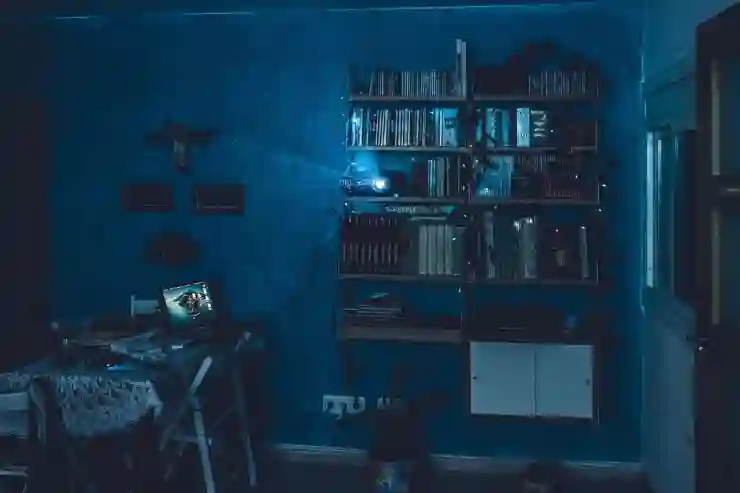네이버 카페에서 유용한 동영상을 발견했지만, 다운로드 방법을 몰라서 고민한 적이 있으신가요? 크롬 브라우저를 이용하면 생각보다 쉽게 동영상을 저장할 수 있습니다. 몇 가지 간단한 절차를 통해 원하는 콘텐츠를 내 컴퓨터에 저장해보세요. 이 글에서는 그런 과정을 단계별로 안내해드리겠습니다. 정확하게 알려드릴게요!
네이버 카페에서 동영상 다운로드하기
필요한 준비물 체크하기
동영상을 다운로드하기 위해서는 먼저 몇 가지 준비물이 필요합니다. 가장 먼저, 크롬 브라우저가 설치되어 있어야 합니다. 대부분의 사용자들이 크롬을 사용하고 있지만, 혹시 다른 브라우저를 사용 중이라면 꼭 크롬으로 변경해 주세요. 그리고 네이버 카페 계정이 있어야 하며, 해당 카페에 가입되어 있어야 동영상을 접근할 수 있습니다. 또한, 다운로드할 파일의 용량에 따라 충분한 저장공간이 확보되어 있어야 합니다. 이러한 기본적인 사항들을 체크한 후에 다음 단계로 넘어가면 됩니다.
개발자 도구 열기
크롬 브라우저에서 동영상을 다운로드하려면 개발자 도구를 활용해야 합니다. 이를 위해 페이지에서 마우스 오른쪽 버튼을 클릭하여 ‘검사’ 또는 ‘검사 요소’를 선택하세요. 또는 키보드 단축키인 F12를 눌러도 개발자 도구가 열립니다. 이 도구는 웹페이지의 구조와 요소를 분석하고 수정하는 데 유용하게 쓰입니다. 화면이 두 개로 나뉘게 되며, 왼쪽에는 HTML 코드가, 오른쪽에는 스타일 및 콘솔 정보가 표시됩니다. 이제 여기서 필요한 정보를 찾아야 하므로 조금만 집중해 주세요.
동영상 URL 찾기
개발자 도구가 열리면 여러 탭이 보일 텐데, 그 중 ‘Network’ 탭을 클릭해야 합니다. 이곳은 웹페이지에서 로드되는 모든 네트워크 요청을 볼 수 있는 곳입니다. 페이지를 새로 고침(F5)하면 동영상 재생 시 발생하는 데이터 요청이 나타날 것입니다. 여기서 ‘Media’ 필터를 적용하면 동영상 파일만 선별적으로 확인할 수 있습니다. 원하는 동영상을 클릭하면 그 URL이 우측 패널에 나타납니다. 이 URL을 복사해 놓으면 이후 다운로드 과정에서 사용할 수 있습니다.

네이버 카페 동영상 다운로드방법, 크롬에서 생각보다 어렵지 않아
다운로드 프로그램 이용하기
다운로드 프로그램 설치하기
동영상 URL을 찾았다면 이제 본격적으로 다운로드 과정을 시작해야 합니다. 이를 위해 여러 가지 다운로드 프로그램이 있지만, 가장 많이 사용되는 프로그램 중 하나인 ‘JDownloader’를 추천합니다. 이 프로그램은 무료이며 사용법도 간단합니다. JDownloader 공식 웹사이트에 접속하여 소프트웨어를 다운로드하고 설치하세요. 설치 후에는 프로그램을 실행하여 준비 작업이 완료되었음을 확인합니다.
URL 입력하기
JDownloader가 실행된 상태라면 복사한 동영상 URL을 입력해야 합니다. JDownloader의 메인 화면에서 ‘+’ 버튼을 클릭하면 새로운 링크 추가 창이 나타납니다. 여기에 복사한 URL을 붙여넣고 확인 버튼을 누르면 됩니다. 그러면 JDownloader가 자동으로 해당 동영상 파일의 정보를 검색하게 됩니다. 이 과정은 몇 초 정도 걸릴 수 있으니 잠시 기다려 주세요.
다운로드 시작하기
URL 정보를 가져온 후에는 리스트에 나타나는 파일들을 확인할 수 있습니다. 원하는 파일의 체크박스를 선택하고, 하단의 ‘시작’ 버튼을 클릭하세요! 그러면 JDownloader가 자동으로 해당 동영상을 다운로드하게 됩니다. 다운로드 진행 상황은 프로그램 내에서 실시간으로 확인할 수 있으며, 완료되면 지정한 폴더에 저장됩니다.
다양한 포맷으로 변환하기
비디오 포맷 변환 기능 활용하기
다운로드 한 동영상 파일은 일반적으로 MP4 형식으로 저장됩니다만, 다른 포맷으로 변환하고 싶다면 다시 JDownloader를 통해 쉽게 할 수 있습니다. 다운로드 리스트에서 원하는 비디오 파일을 선택하고 마우스 오른쪽 버튼을 클릭한 후 ‘변환’ 옵션을 선택하세요.
오디오 추출하는 방법 알아보기
혹시 영상 대신 오디오만 필요하다면 JDownloader에서는 오디오 추출 기능도 제공하니 매우 유용합니다! 동일하게 비디오 리스트에서 원하는 파일에 대해 마우스 오른쪽 버튼을 클릭하여 ‘오디오 추출’을 선택하면 됩니다.
변환된 파일 저장 위치 설정하기
파일 변환 후에는 저장 위치도 설정할 수 있습니다. 보통 기본값으로 설정된 폴더에 저장되지만 다른 위치로 변경하고 싶다면 설정 메뉴에서 경로를 조정하세요! 이렇게 하면 언제든지 쉽게 접근할 수 있는 장소에 파일이 저장됩니다.
문제 해결 및 팁 제공하기
다운로드 오류 대처법 알아보기
때때로 다운로딩 중 오류가 발생할 수도 있습니다; 이런 경우는 인터넷 연결 상태나 네이버 카페의 정책 때문일 가능성이 높습니다. 만약 특정 영상이 계속해서 다운로드되지 않는다면 VPN 서비스 이용이나 다른 네트워크 환경에서도 시도해 보세요.
파일 관리 잘 하기 위한 팁 공유하기
다운로드 한 다양한 콘텐츠를 효율적으로 관리하려면 적절한 폴더 구조를 만드는 것이 중요합니다! 예를 들어 주제별로 폴더를 나누거나 날짜별로 정리하는 방법 등이 있습니다.
정기적인 업데이트 체크 잊지 않기!
마지막으로 사용하는 모든 프로그램은 정기적으로 업데이트 해야 한다는 점 잊지 마세요! 새로운 버전에서는 더 많은 기능과 안정성 향상 등이 포함되어 있으니 항상 최신 버전을 유지하는 것이 좋습니다.
마무리하는 시간
이제 네이버 카페에서 동영상을 다운로드하는 방법에 대해 잘 이해하셨을 것입니다. 크롬 브라우저와 JDownloader를 활용하면 간편하게 원하는 동영상을 저장할 수 있습니다. 비디오 포맷 변환 및 오디오 추출 기능도 유용하게 활용해 보세요. 문제 발생 시에는 제시된 대처법을 참고하여 원활한 다운로드를 이어가시길 바랍니다.
더 알아두면 좋은 사항
1. 다운로드할 동영상의 저작권을 항상 확인하세요. 개인적 용도 이외에는 사용에 주의해야 합니다.
2. JDownloader 외에도 다양한 다운로드 프로그램이 있으니, 필요에 따라 다른 소프트웨어를 탐색해 보세요.
3. 인터넷 속도가 빠를수록 다운로드 시간이 단축됩니다. 안정적인 네트워크 환경에서 진행하는 것이 좋습니다.
4. 파일 이름 및 형식을 적절히 설정하여 나중에 쉽게 찾을 수 있도록 하세요.
5. 필요한 경우, 추가적인 플러그인이나 확장 프로그램을 설치하여 기능을 확장할 수 있습니다.
주요 포인트 다시 보기
1. 크롬 브라우저와 네이버 카페 계정이 필요합니다.
2. 개발자 도구의 ‘Network’ 탭에서 동영상 URL을 찾아야 합니다.
3. JDownloader를 통해 URL을 입력하고 다운로드를 시작합니다.
4. 변환 및 오디오 추출 기능으로 다양한 파일 형식을 이용할 수 있습니다.
5. 정기적으로 프로그램 업데이트와 파일 관리를 통해 효율성을 높이세요.